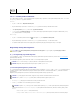Service Manual
společnosti Dell.
¡ PokuddiagnostickýprogramPre-boot System Assessment proběhneúspěšně, zobrazísezprávaBooting Dell Diagnostic Utility
Partition. Press any key to continue(RestartovánínástrojediagnostickéhoprogramuDellDiagnostics.Pokračujtestisknutímlibovolné
klávesy).
3. StisknutímlibovolnéklávesyspustítediagnostickýnástrojDellDiagnosticszoddílusdiagnostickýmnástrojemnapevnémdisku.
4. Stiskněteklávesu<Tab>avyberteTestovatsystém a pak stiskněteklávesu<Enter>.
5. VhlavnínabídcediagnostickéhonástrojeDellDiagnosticsklepnětelevýmtlačítkemdotykovéhopanelu/myši nebo stiskněteklávesu<Tab>apak
<Enter>avybertetest,kterýchcetespustit(vizHlavnínabídkadiagnostickéhoprogramuDellDiagnostics).
6. Jakmile jsou dokončeny všechny testy, zavřetetestovacíokno,čímžsevrátítedohlavnínabídkynástrojeDellDiagnostics.
7. UzavřeteoknohlavnínabídkyaukončetediagnostickýnástrojDellDiagnosticsapočítačrestartujte.
SpuštěnínástrojeDellDiagnosticszmédiaDriversandUtilities(Ovladačeanástroje)
Před spuštěnímnástrojeDellDiagnosticsaktivujteprogramNastavenísystémuaprohlédněte si konfiguraci počítače a ujistěte se tak, žetestovanézařízeníje
vkonfiguraciuvedenoajeaktivní.DalšíinformaceoprogramunastavenísystémunaleznetevPrůvodcitechnologiemiDell™ na počítačinebonastránkách
support.dell.com.
1. Vložte disk CD Ovladačeanástrojedo jednotky CD.
2. Restartujte počítač.
3. IhnedpozobrazenílogaDELLstiskněteklávesu<F12>.
Pokud budete čekat přílišdlouhoazobrazíselogooperačníhosystému,pokračujte,dokudneuvidítepracovníplochusystémuMicrosoftWindows,pak
počítačvypněte a operaci opakujte.
4. Vnabídcezaváděcíhozařízenípoužijte šipku nahoru nebo dolůprovybránimožnosti CD/DVD/CD-RW a stiskněteklávesu<Enter>.
5. Stisknětelibovolnouklávesuapotvrd'te,žechcetespustitsystémzdiskuCD/DVD.
Pokud budete čekat přílišdlouhoazobrazíselogooperačníhosystému,pokračujte,dokudneuvidítepracovníplochusystémuMicrosoftWindows,pak
počítačvypněte a operaci opakujte.
6. Zadejte 1 a spustenástroj32BitDellDiagnostics.
7. VnabídceDell Diagnosticszadejte1avybertenástrojDell 32-bitDiagnosticsforResourceCD(grafickéuživatelskérozhraní).
8. Stiskněteklávesu<Tab>avyberteTestovatsystém a pak stiskněteklávesu<Enter>.
9. VhlavnínabídcediagnostickéhonástrojeDellDiagnosticsklepnětelevýmtlačítkemmyši nebo stiskněteklávesu<Tab>apak<Enter>avybertetest,
kterýchcetespustit(vizHlavnínabídkadiagnostickéhoprogramuDellDiagnostics).
POZNÁMKA:Jestližesezobrazízpráva,ženelzenaléztžádnýoddílsdiagnostickýminástroji,spustenástrojDellDiagnosticszmédiíOvladače a
nástroje (viz SpuštěnínástrojeDellDiagnosticszmédiaDriversandUtilities(Ovladačeanástroje)).
POZNÁMKA:Doporučujeme zvolit možnost Testsystému, čímžspustítekompletnítestpočítače.Vybránímpoložky Testovat paměaktivujete
rozšířenýtestpaměti, jehožprovedenímůže trvat až30minutnebodéle.Jakmilejetestdokončen,poznamenejtesivýsledkytestuapak
stisknětejakoukolivklávesuavratesekpředchozínabídce.
POZNÁMKA:Kódchybyapopisproblémusiopište (přesně, jakjsouzobrazeny)apotépostupujtepodlepokynůna obrazovce.
POZNÁMKA:Jestližesezobrazízpráva,ženelzenaléztžádnýoddílsdiagnostickýminástroji,spustenástrojDellDiagnosticszmédiíOvladače a
nástroje (viz SpuštěnínástrojeDellDiagnosticszmédiaDriversandUtilities(Ovladačeanástroje)).
POZNÁMKA:Je-liklávesastisknutádelšídobu,můžedojítkchyběklávesnice.Chcete-lisevyhnoutpotenciálníchyběklávesnice,opakujtestisknutí
a uvolněníklávesy<F12>,dokudseneobjevínabídkazaváděcíhozařízení.
POZNÁMKA:Pomocínabídkyjednorázovéhozaváděnísystémuzměníteposloupnostzaváděcíchzařízenípouzeproaktuálnízavedenísystému.Po
restartudojdekzavedenípočítačepodlesekvencezadanévnastavenísystému.
POZNÁMKA:Doporučujeme zvolit možnost Testsystému, čímžspustítekompletnítestpočítače.Vybránímpoložky Testovat paměaktivujete
rozšířenýtestpaměti, jehožprovedenímůže trvat až30minutnebodéle.Jakmilejetestdokončen,poznamenejtesivýsledkytestuapak
stisknětejakoukolivklávesuavratesekpředchozínabídce.
POZNÁMKA:Kódchybyapopisproblémusiopište (přesně, jakjsouzobrazeny)apotépostupujtepodlepokynůna obrazovce.